在证件照修图中,把人物变美是一个关键,但是整体要和谐,如果证件照不像本人了,也没有意义了,本篇教程展示的是给人物进行精致修图,有的同学们会说不像本人,所以在修图中,同学们不要全盘照搬,可以根据实际情况进行制作,但是修一张美美的证件照也是每个人所想,尤其是要当工作牌用的,具体我们学的是教程,再根据实际情况进行操作即可,一起来学习一下吧。
效果图:

1、[打开]PS软件
2、[打开]素材文档。具体效果如图示。
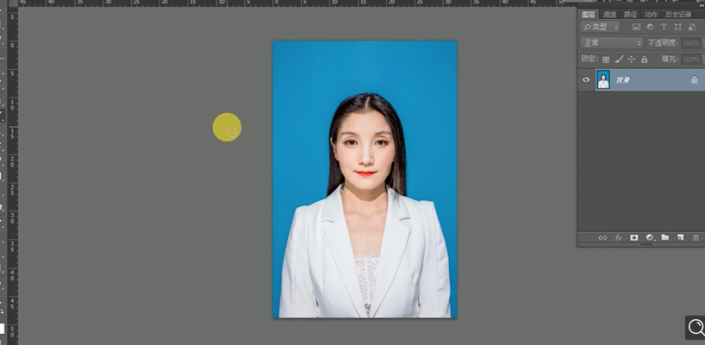
3、按[Ctrl+A]全选画布,按[Ctrl+T]调整画面大小至合适的效果。单击[滤镜]-[液化],调整人物形体细节。具体效果如图示。
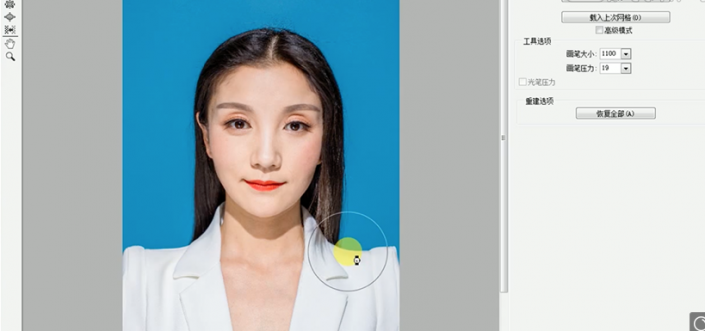
4、使用[修补工具]修复画面瑕疵细节,[新建]黑白渐变映射图层,[图层模式]柔光,[不透明度]20%。具体效果如图示。

5、[新建]可选颜色图层,[选择]红色,具体参数如图示。具体效果如图示。
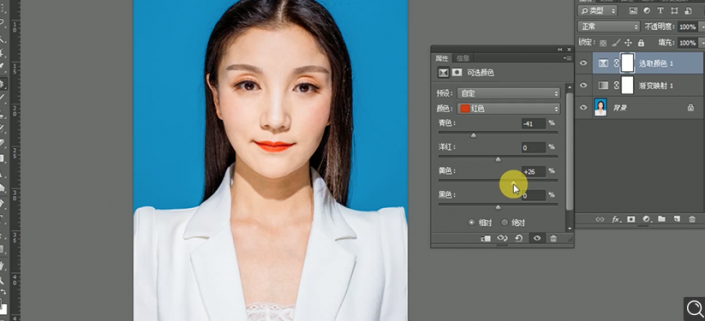
6、[选择]黄色,具体参数如图示。具体效果如图示。
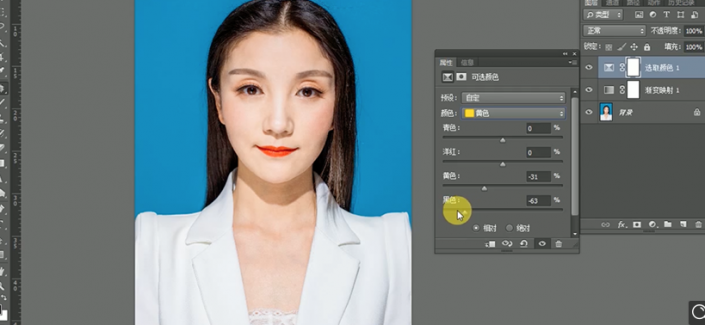
7、[选择]青色,具体参数如图示。具体效果如图示。
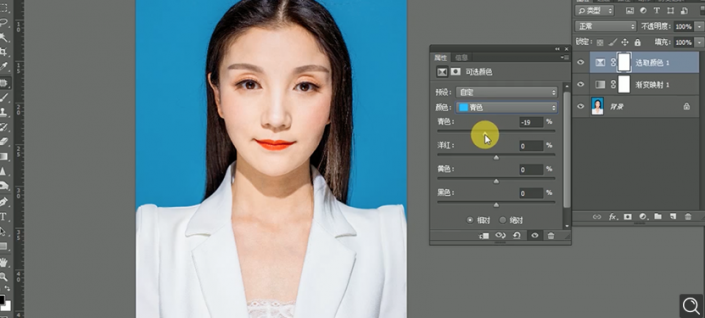
8、[选择]蓝色,具体参数如图示。具体效果如图示。
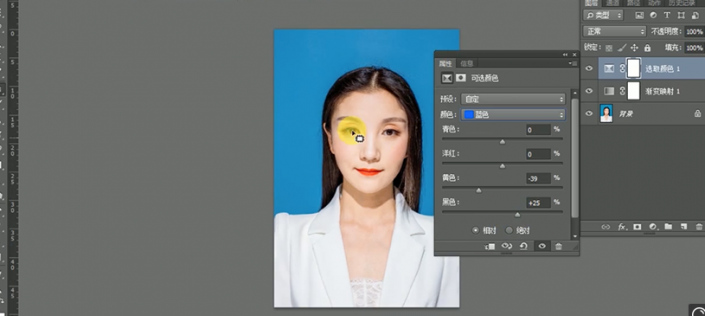
9、按[Ctrl+Alt+Shift+E]盖印图层,[新建]中性灰图层,[图层模式]柔光。[新建]黑白渐变映射图层,[新建]曲线图层,具体参数如图示。具体效果如图示。
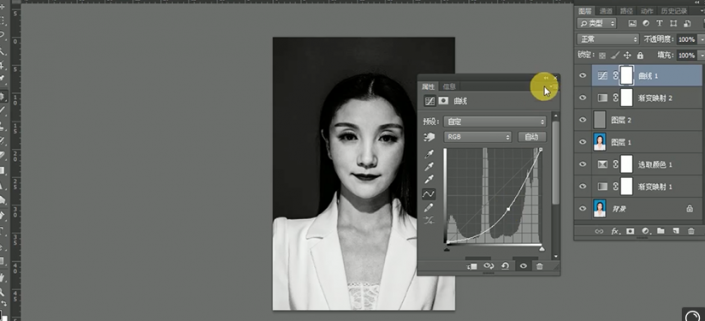
10、[选择]中性灰图层,使用[减淡工具]根据光影规律和人体头部结构,在画面合适的位置涂抹。具体效果如图示。

11、[删除]关联调整图层,按[Ctrl+Alt+Shift+E]盖印图层,单击[滤镜]-[磨皮插件],具体参数如图示。具体效果如图示。
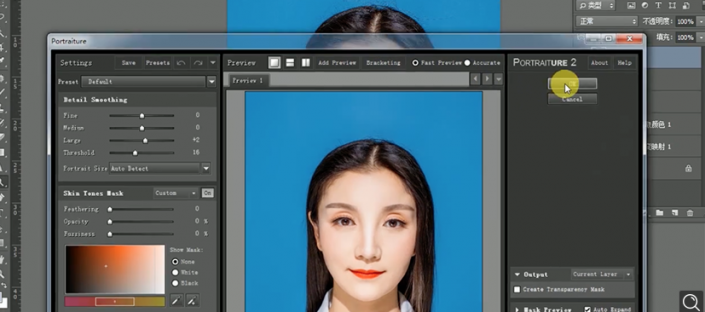
12、[复制]图层,单击[滤镜]-[其他]-[高反差保留]值10PX,[图层模式]柔光。具体效果如图示。
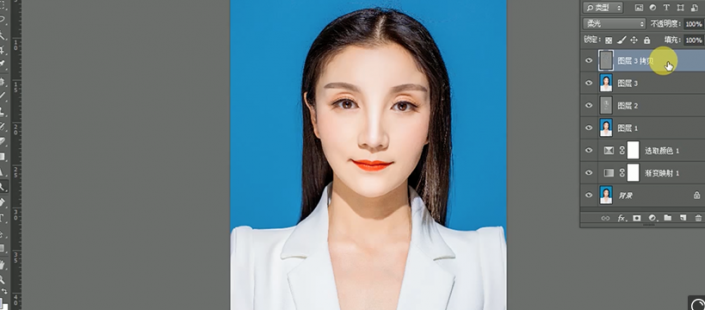
13、按[Ctrl+Alt+Shift+E]盖印图层,单击[文件]-[存储为]JPG格式文档。[打开]PS CC软件,单击[滤镜]-[液化],具体参数如图示,调整人物形体细节。具体效果如图示。
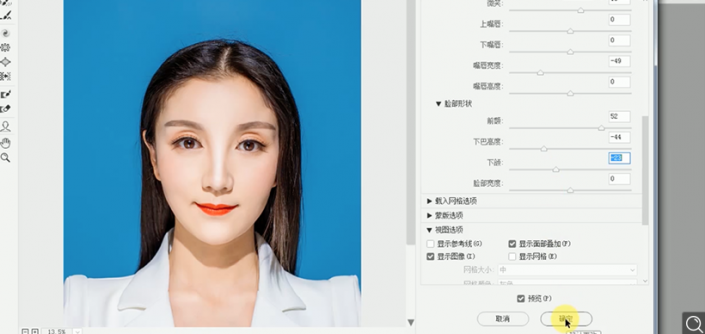
完成:

关键是学会如何制作,一起来通过实际操作学习一下吧,练习起来才知道哪里会哪里不会。
如果发现分享VIP资源我们将取消会员资格
1. 本站所有资源来源于用户上传和网络,如有侵权请邮件联系站长!
2. 分享目的仅供大家学习和交流,请不要用于商业用途!
3. 如果你也有好素材或者教程,可以到审核区发布,分享有金币奖励和额外收入!
4. 本站提供的素材、教程、插件等等其他资源,都不包含技术服务 请大家谅解!
5. 如有链接无法下载、失效或广告,请点击后面字体→到投诉版块区举报,可领回失去的金币,并额外有奖!
6. 如遇到加密压缩包,默认解压密码为"www.vscops.com",如遇到无法解压的请联系管理员!
---------------DMCA-版权申明------------
免责声明:1》. 本站出于学习和研究的目的提供平台共会员进行交流和讨论,网站资源由会员从网上收集整理所得,版权属于原作者。
2》. 网站所有资源是进行学习和研究测试之用,不得以任何方式用于商业用途。请在下载后24小时删除。
3. 本站非常重视知识产权,如有侵犯任何第三方权益,请发邮件(Email:luzhaoyao02@gmail.com)及时联系,邮件请附(专利证书、商标注册证、著作权证书,以及知识产权人授权投诉方进行投诉的证明文件等有效证明),我们将第一时间核实并删除侵权帖子(3个工作日内处理完并邮件答复)。



评论(0)